Päivitetty huhtikuu 2024: Älä enää saa virheilmoituksia ja hidasta järjestelmääsi optimointityökalumme avulla. Hanki se nyt osoitteessa linkki
- Lataa ja asenna korjaustyökalu täältä.
- Anna sen skannata tietokoneesi.
- Työkalu tulee silloin Korjaa tietokoneesi.
Kun yrität käyttää ODBC-tietolähteen nimeä (DSN) avaamaan ActiveX-dataobjektien (ADO) yhteys SQL Server -tietokantaan ASP-sivulla, saat seuraavan virhesanoman:
Microsoft OLE DB Provider ODBC-ajureille (0x80040E4D)
[Microsoft] [ODBC SQL Server -ohjain] [SQL Server] Kirjautuminen käyttäjälle '(null)' epäonnistui. Syy: Ei liitetty luotettuun SQL Server -yhteyteen.
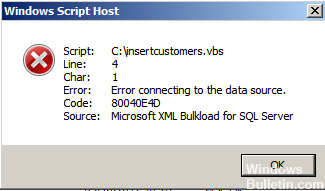
Mitkä ovat tämän virheen syyt?
1. Olet liittänyt väärän MSSQL-palvelimen.
2 Tietokannan käyttäjänimi ja salasana voivat olla virheellisiä.
Huhtikuun 2024 päivitys:
Voit nyt estää tietokoneongelmat käyttämällä tätä työkalua, kuten suojataksesi tiedostojen katoamiselta ja haittaohjelmilta. Lisäksi se on loistava tapa optimoida tietokoneesi maksimaaliseen suorituskykyyn. Ohjelma korjaa yleiset virheet, joita saattaa ilmetä Windows -järjestelmissä, helposti - et tarvitse tuntikausia vianmääritystä, kun sinulla on täydellinen ratkaisu käden ulottuvilla:
- Vaihe 1: Lataa PC-korjaus- ja optimointityökalu (Windows 10, 8, 7, XP, Vista - Microsoft Gold Certified).
- Vaihe 2: Valitse “Aloita hakuLöytää Windows-rekisterin ongelmat, jotka saattavat aiheuttaa PC-ongelmia.
- Vaihe 3: Valitse “Korjaa kaikki”Korjata kaikki ongelmat.
ODBC-tietolähteiden tarkistaminen
On tarpeen tarkistaa WhatsUp Goldin käyttämät ODBC-tietolähteet tietokannan käyttämiseen ja siirtää muutokset WhatsUp Gold -tietokannan kokoonpanotyökaluun. Voit tehdä tämän seuraavasti:
ODBC-yhteys
- Valitse Windowsin Käynnistä-valikosta: 32-bittiselle Windows-käyttöjärjestelmälle: Ohjauspaneeli> Hallintatyökalut> Tietolähteet, sitten Järjestelmä DSN -välilehti - tai - 64-bittiselle Windows-käyttöjärjestelmälle: Valitse Suorita ja kirjoita (ilman lainausmerkit) "c: \ Windows \ SysWOW64 \ odbcad32.exe"; valitse sitten Järjestelmän DSN -välilehti ODBC-tietolähteen järjestelmänvalvoja -valintaikkunassa.
- Valitse DSN WhatsUp ja napsauta sitten Configure (Määritä) -painiketta.
- Varmista, että määritetty nimi on "WhatsUp" (tai "NetFlow", jos tarkistat NetFlow DSN: ää) ja että Palvelinkenttä on määritetty oikein, ts. \>.
- Varmista toisessa valintaikkunassa, että vaihtoehto ”Kanssa SQL Serverin todennus käyttäjän kirjautumistunnuksella ja salasanalla ”on valittu. Kirjoita SQL-käyttäjänimi Kirjaudu-kenttään.
- Kirjoita Salasana-kenttään SQL-käyttäjän salasana (WUG: n oletusarvo olisi 'käyttäjän' ja salasana 'WhatsUp_Gold') ja napsauta sitten Seuraava.
- Varmista kolmannessa valintaikkunassa, että Muokkaa oletustietokannan asetusta on valittuna ja että WhatsUp-tietokanta (tai NetFlow, jos se on määritetty NetFlow) näkyy avattavassa valikossa ja valitse sitten Seuraava.
- Napsauta Seuraava-painiketta, kunnes pääset viimeiseen valintaikkunaan, ja napsauta sitten Valmis.
- Microsoft SQL Server Setup ODBC -valintaikkuna avautuu. Voit testata kokoonpanon napsauttamalla Test Data Source (Testata tietolähdettä) tai OK.
- Toista vaiheet b - f DSN: lle "NetFlow" ja "iDroneService".
Tarkista, onko UISR-tilillä anonyymi pääsy.
- Kirjaudu sovelluspalvelimen tietokantaan käyttäjänä, jolla on järjestelmänvalvojan oikeudet.
- Napsauta hiiren kakkospainikkeella Oma tietokone -kuvaketta ja valitse valikosta Hallitse.
- Laajenna Tietokoneen hallinta -ikkunassa Palvelut ja sovellukset> Internet Information Services Manager (IIS)> Verkkosivustot.
- Napsauta hiiren kakkospainikkeella ClientPortal-painiketta ja valitse valikosta Ominaisuudet.
- Valitse Directory Security (Hakemistoturva) -välilehdessä Authentication and Access Control -kohdassa Edit (Muokkaa).
- Varmista, että Salli nimettömät käyttöoikeudet -asetus on käytössä UISR-käyttäjätunnuksessa.
- Tallenna kaikki muutokset napsauttamalla OK.
- Sulje ClientPortal-ominaisuudet napsauttamalla OK.
- Toista vaiheet 4 8: lle asiakasportaalille.
Kun kaikki nämä kolme syytä koskevat ongelmat on ratkaistu, käyttäjien ei pitäisi enää nähdä virheviestiä, kun ne muodostavat yhteyden järjestelmänvalvojan ohjauspaneelin tietokantaan.
https://community.oracle.com/thread/89045
Asiantuntijavinkki: Tämä korjaustyökalu tarkistaa arkistot ja korvaa vioittuneet tai puuttuvat tiedostot, jos mikään näistä tavoista ei ole toiminut. Se toimii hyvin useimmissa tapauksissa, joissa ongelma johtuu järjestelmän korruptiosta. Tämä työkalu myös optimoi järjestelmäsi suorituskyvyn maksimoimiseksi. Sen voi ladata Napsauttamalla tätä

CCNA, Web-kehittäjä, PC-vianmääritys
Olen tietokoneen harrastaja ja harrastava IT-ammattilainen. Minulla on vuosien kokemus tietokoneen ohjelmoinnista, laitteiden vianmäärityksestä ja korjaamisesta. Olen erikoistunut Web-kehitys- ja tietokannan suunnitteluun. Minulla on myös CCNA-sertifiointi verkon suunnitteluun ja vianmääritykseen.

